Jak nainstalovat Windows 11 bez internetu
Vítejte ve světě, kde je Microsoft Windows 11 klíčovým prvkem pro mnohé počítačové systémy. Pokud potřebujete provést instalaci tohoto moderního operačního systému, ale zrovna nemáte k dispozici internetové připojení, nebojte se – my vám ukážeme, jak na to snadno a rychle. Připravte se na jednoduchý průvodce, který vás krok za krokem provede celým procesem, abyste i bez online spojení mohli užívat všechny výhody Windows 11.
V poslední době je strategie společnosti Microsoft velmi patrná. Zaměřuje se na intenzivní integraci online služeb, což je zřetelně vidět i při instalaci operačních systémů jako Microsoft Windows 11 Home a Microsoft Windows 11 Professional. Ať už jde o verzi pro domácí použití nebo pro podniky, obě varianty systému Windows 11 vyžadují během instalace připojení k internetu. Tento krok je spojen i s potřebou zřídit si online účet, což odráží současný trend směřování k větší propojenosti a využívání cloudových technologií.
Rozumíme, že ne všichni mají při instalaci nejnovějšího operačního systému Microsoft Windows 11 možnost být online. Někdy prostě internetové připojení není dostupné, nebo možná preferujete nezakládat online účet. Jestliže vám více vyhovuje klasický lokální účet a rádi byste nainstalovali Windows 11 bez nutnosti být připojeni k síti, máme pro vás jednoduché a efektivní řešení. Pojďme se na to podívat společně!
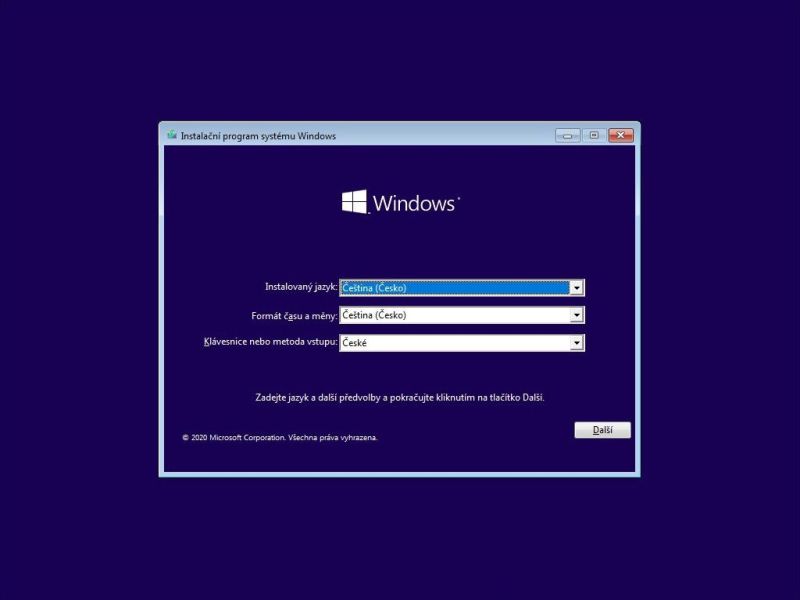
Použijte speciální příkaz
V následujícím textu se zaměříme na konkrétní segment procesu instalace operačního systému Microsoft Windows 11, který vás provede k volbě, jež nevyžaduje celkový průchod instalací od začátku do konce. Můžete být v klidu, protože instalace bez nutnosti připojení k internetu je jednoduchá a bezproblémová. Zahajte standardní postup pro čistou instalaci Microsoft Windows 11. Nejdříve se setkáte s uvítací obrazovkou, kde nastavíte regionální preference. Následně zvolíte rozložení klávesnice a poté se dostanete k očekávanému kroku. Objeví se část, která standardně vyžaduje připojení k internetu nebo Wi-Fi. V tomto okamžiku jednoduše postupujte následovně:
- Pro spuštění příkazového řádku s oprávněními správce, prosím, stiskněte klávesovou zkratku SHIFT + F10. Pokud máte speciální nastavení klávesnice na vašem notebooku, může být potřeba použít kombinaci kláves SHIFT + FN + F10. Až se vám otevře příkazový řádek, zadejte prosím následující příkaz: OOBE\BYPASSNRO.
- Poté jednoduše stiskněte Enter a vyčkejte na provedení příkazu.
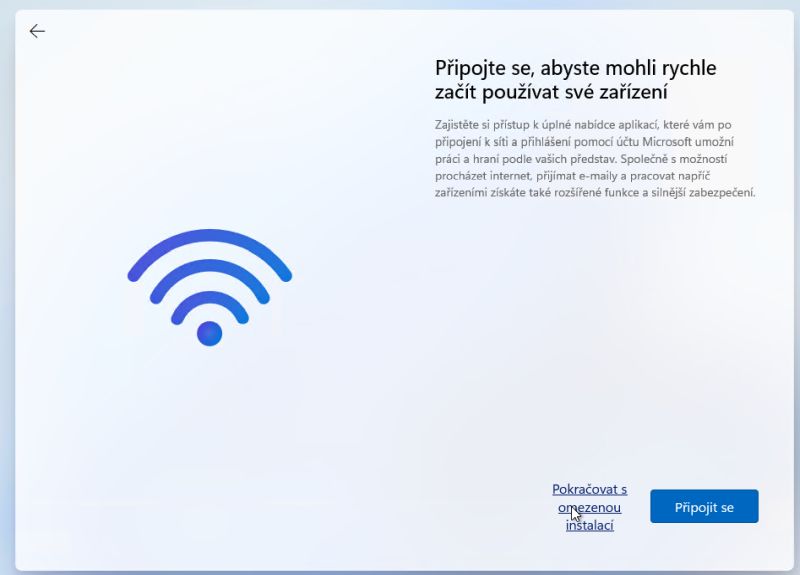
Vašemu počítači se nyní dostane čerstvého startu díky automatickému restartu, který je součástí kompletní instalace operačního systému Microsoft Windows 11. Připravte se znovu nastavit regionální preference a vybrat správné rozložení klávesnice – tyto kroky jsou prostě nezbytné pro plynulý chod systému. Ale pozor, čeká na vás jedna novinka! Když se dostanete k bodu, kde se průvodce instalací zeptá na připojení k internetu, objeví se mezi možnostmi i nová volba "Nemám internet". Tato možnost vám dává větší flexibilitu, pokud se rozhodnete nebo potřebujete nastavit síťové připojení později. Přátelský průvodce vás povede celým procesem, takže se můžete těšit na bezproblémové a snadné nastavení vašeho nového systému Windows 11.
Kompletní Offline Instalace: Nezávislost na internetu
Pokud při instalaci operačních systémů Microsoft Windows 11 Home nebo Microsoft Windows 11 Professional zvolíte možnost "Nemám internet", otevře se vám cesta k pohodlné offline instalaci. Jedná se o skvělou výhodu, protože není potřeba vytvářet online účet u Microsoftu. Místo toho jednoduše vytvoříte lokální uživatelský účet pro váš počítač, nastavíte heslo a hladce dokončíte celý instalační proces. A nezapomeňte, tento praktický postup můžete aplikovat jak na desktopových počítačích, tak na laptopech. Užijte si snadnou instalaci bez komplikací a s plnou kontrolou nad vaším novým systémem!
Pokud se ptáte, zda je možné aplikovat tento návod i na operační systém Microsoft Windows 10, musím vás informovat, že to není možné. Ale nezoufejte! I když tento konkrétní příkaz na Windows 10 nefunguje, existuje velmi jednoduché řešení, jak dosáhnout stejného výsledku. Během instalace systému jednoduše nezapojte počítač do internetu a získáte přístup k podobným možnostem, jaké nabízí Microsoft Windows 11. Na závěr bych vám rád podal ještě jednu užitečnou radu. Pokud používáte notebook nebo jiné přenosné zařízení, může být někdy potřeba deaktivovat Wi-Fi přímo v nastavení BIOSu. Tento krok vám umožní dosáhnout požadovaného nastavení bez nutnosti připojení k internetu.
